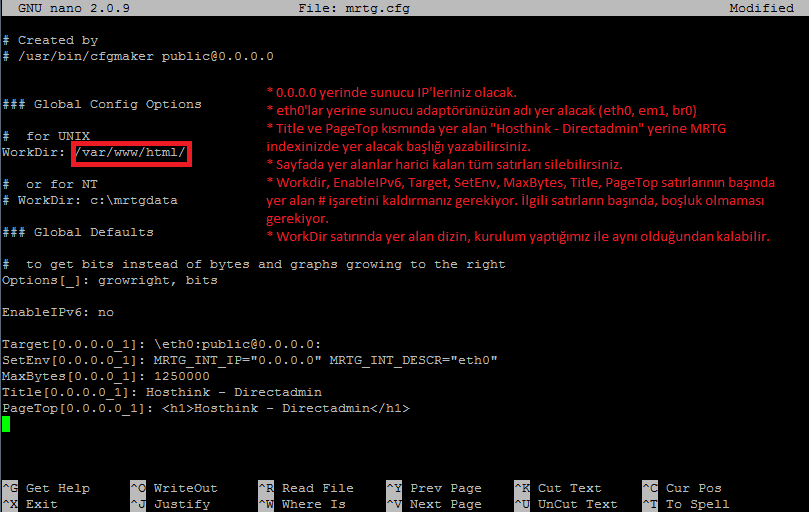MRTG sunucu üzerinde hat takibi sağlamıza yarayan bir uygulama. Kurulumunu biraz basitleştirerek anlatacağım. Kurulum Centos 64 Bit ve 32 Bit sistemler için anlatılmıştır.
Sunucumuzda öncelikle bir webserver olmalı. Eğer yok ise aşağıdaki komut ile kurulumu sağlıyoruz.
yum -y install httpd*
Daha sonra servisi baştan başlatıyoruz.
service httpd restart
MRTG için gereken SNMP kurulumunu yapıyoruz.
yum -y install net-snmp*
Aşağıdaki komut ile konfig dosyasını açıp, içini tamamen temizliyoruz.
nano /etc/snmp/snmpd.conf
Temizledikten sonra içerisine aşağıdaki 2 satırı ekleyip CTRL +X, Y yaparak çıkıyoruz.
rocommunity public
rwcommunity private
En son olarak aşağıdaki komutları uyguluyoruz ve SNMP aktif olmuş oluyor.
service snmpd restart
chkconfig snmpd on
MRTG Kurulumunu yaparken şimdi de ilgili paketleri yüklüyoruz.
yum -y install mrtg*
IP’miz üzerinden yayın yapacağımız için, Web yayını yaptığımız klasöre giriyoruz,
cd /var/www/html
Şimdi cfgmaker kullanarak konfig dosyamızı oluşturuyoruz. Burada “0.0.0.0” yazan yere sunucumuzun ana IP’si gelecek. “mrtg.cfg” ise, konfig dosyamız olacak. Adını değiştirebilirsiniz. Ben mrtg.cfg olarak anlatacağım.
cfgmaker public@0.0.0.0 > mrtg.cfg
Şimdi ise mrtg.cfg dosyamıza nano editörüyle girip, gerekli değişiklikleri yapacağız.
nano mrtg.cfg
Aşağıda “mrtg.cfg” örneği verildi. Üzerindeki maddeleri harfiyen uygulamanız önemli.
Daha sonrasında ise aşağıdaki komutu 3-4 kez uyguluyoruz.
env LANG=C /usr/bin/mrtg isim.cfg
Bu komut grafiklerin güncellenmesini sağlıyor. MRTG standart olarak 5 dakikalık güncelleme yaptığı için, 5 dakikalık bir cron oluşturarak otomatik güncellenmesini sağlayacağız.
crontab -e
komutu ile crontab’e vi editörüyle girdikten sonra “i” yazarak insert moduna geçiyoruz.
*/5 * * * * env LANG=C /usr/bin/mrtg /var/www/html/mrtg.cfg >/dev/null 2>&1
yazdıktan sonra, ESC, :wq yapıp çıkıyoruz.
Bunun sonrasında ise,
http://IP/IP_1.html olarak MRTG sayfamıza erişebiliriz.
Eğer http://IP yazdığınızda direk grafiklerin görünmesini isterseniz,
ln -s 0.0.0.0_1.html index.html
komutunu uygulayabilirsiniz (0.0.0.0 yerine sunucunuzun IP’si gelecek).
Bunun ardından http://IP olarak grafik dökümünü görebilirsiniz.
Bir önceki yazımız olan Centos Üzerinde NTP Kurulumu başlıklı makalemizde centos saat tarih ayarı, ntp kurulumu ve ntpd hakkında bilgiler verilmektedir.